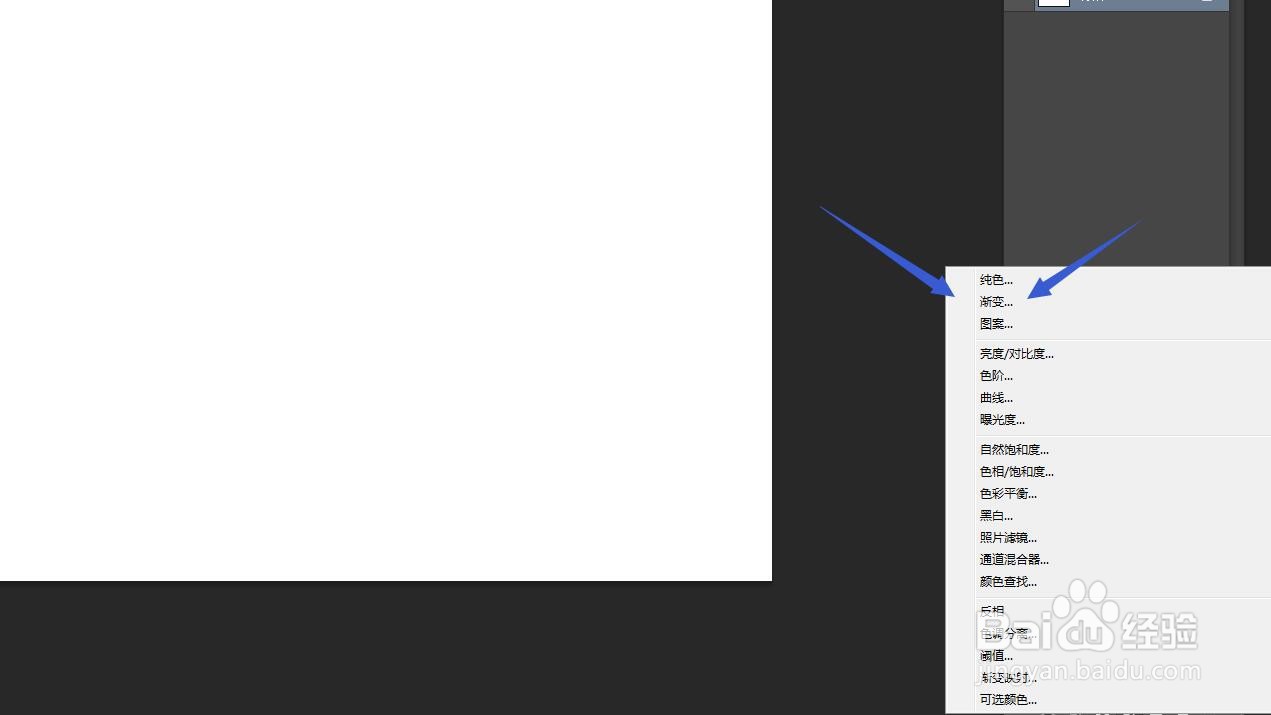PS软件中怎么填充渐变颜色可以不断修改
1、启动软件,新建页面首先启动PS软件,然后新建一个页面尺寸,我设置的是A4尺寸
2、选择渐变打开图层面板,在下方有一个创建调整图层的小图标,点击选择渐变
3、设置角度在打开的面板中,可以设置渐变的角度,直接拖拽或输入都可以
4、设置渐变颜色在颜色这里跟渐变工具是一致的,可以选择预设好的渐变条
5、旋转缩放我们可以在页面中看到填充的效果,不满意可以设置角度,还可以进行缩放
6、更改渐变样式还可以使用不同的渐变样式,比如我设置为角度渐变
7、在图层面板修改填充好之后,如果对颜色不满意,我们可以选择图层面板中对于的图层,双击进行调整
声明:本网站引用、摘录或转载内容仅供网站访问者交流或参考,不代表本站立场,如存在版权或非法内容,请联系站长删除,联系邮箱:site.kefu@qq.com。